Dell XPS 13 9300 User Manual
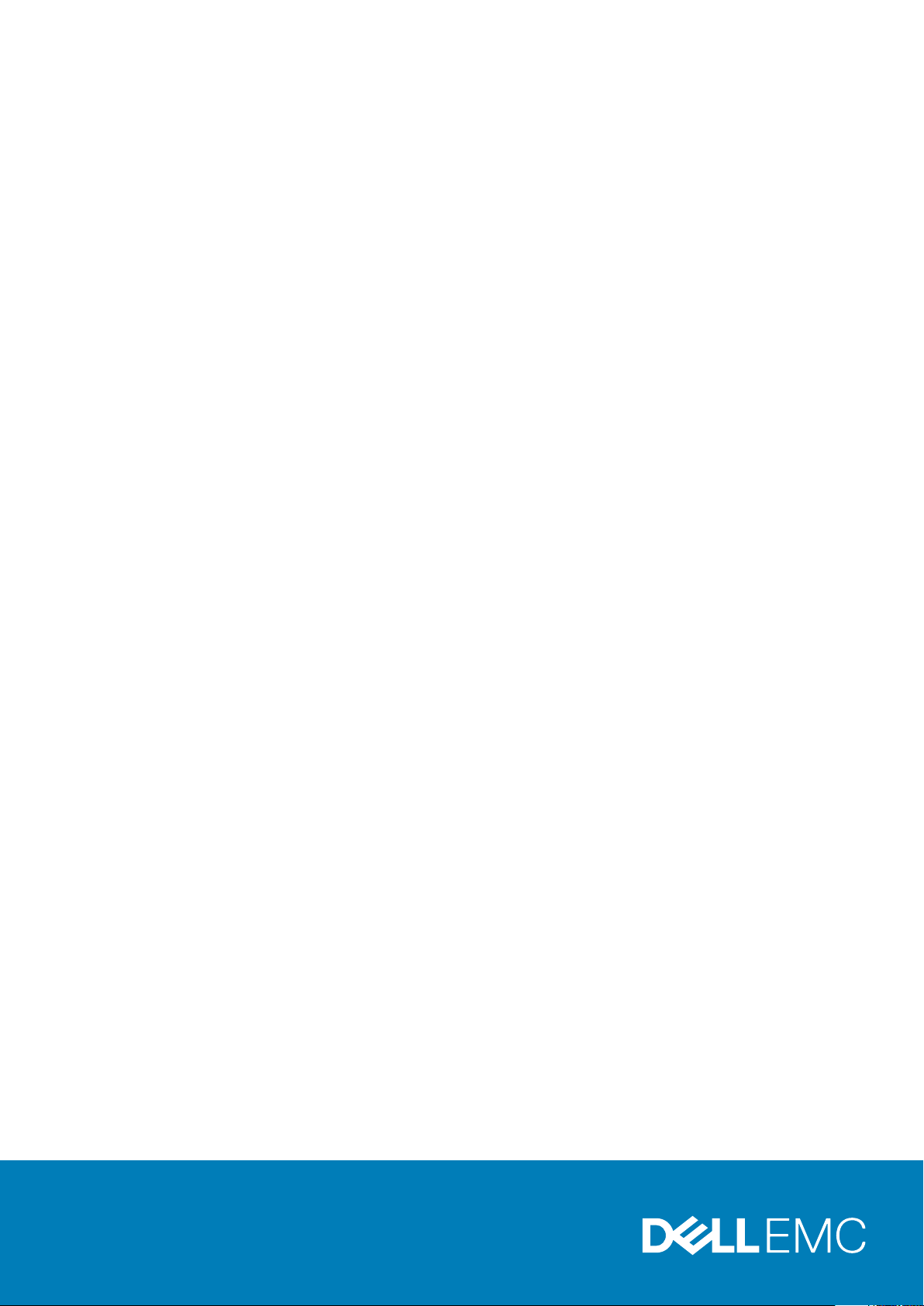
XPS 13 9300
Nastavení a technické údaje
Regulační model: P117G
Regulační typ: P117G001
June 2020
Rev. A03
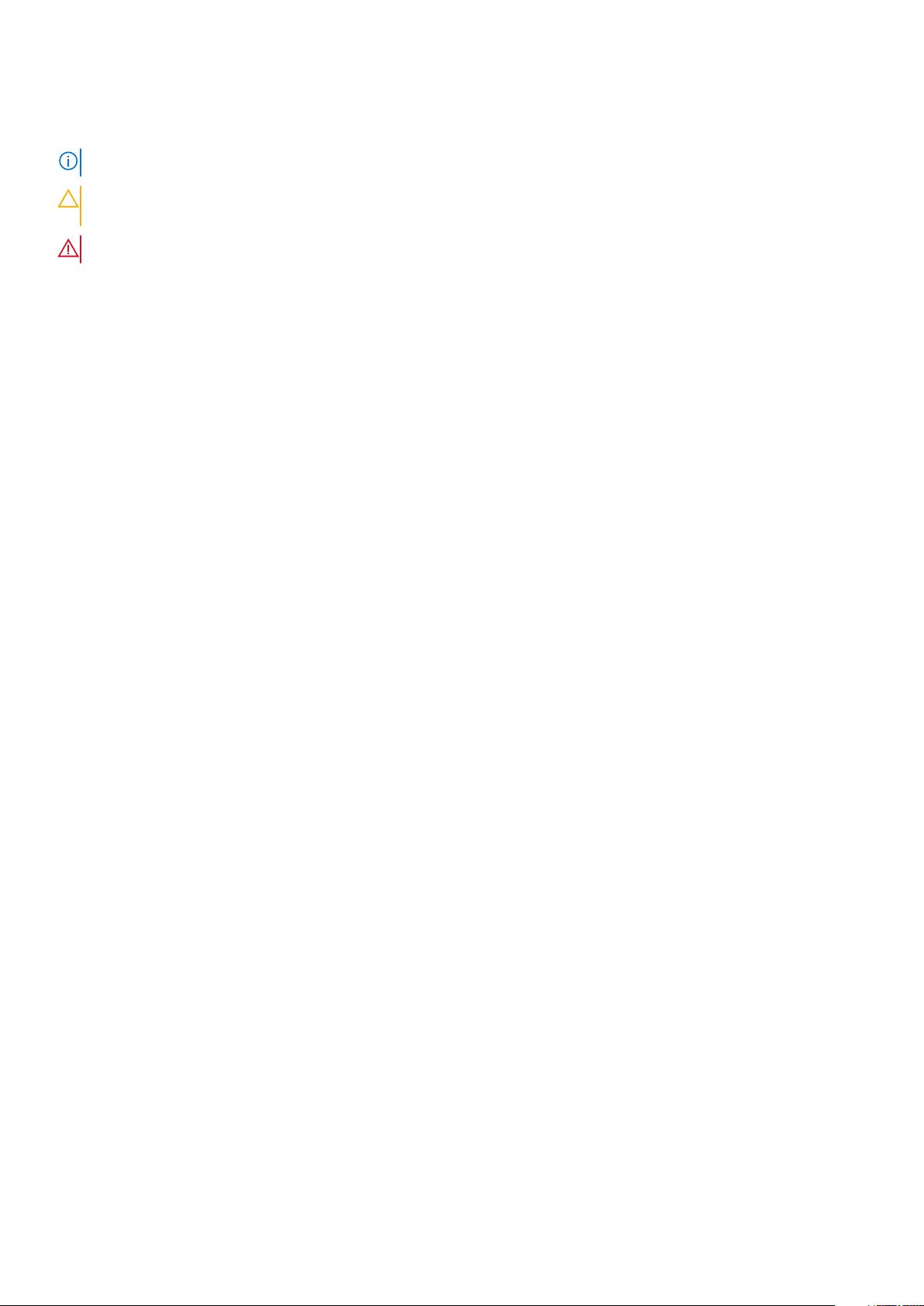
Poznámky, upozornění a varování
POZNÁMKA: POZNÁMKA označuje důležité informace, které umožňují lepší využití produktu.
VÝSTRAHA: UPOZORNĚNÍ varuje před možným poškozením hardwaru nebo ztrátou dat a obsahuje pokyny, jak těmto
problémům předejít.
VAROVÁNÍ: VAROVÁNÍ upozorňuje na potenciální poškození majetku a riziko úrazu nebo smrti.
© 2019–2020 Dell Inc. nebo dceřiné společnosti. Všechna práva vyhrazena. Dell, EMC a ostatní ochranné známky jsou ochranné známky společnosti Dell
Inc. nebo dceřiných společností. Ostatní ochranné známky mohou být ochranné známky svých vlastníků.
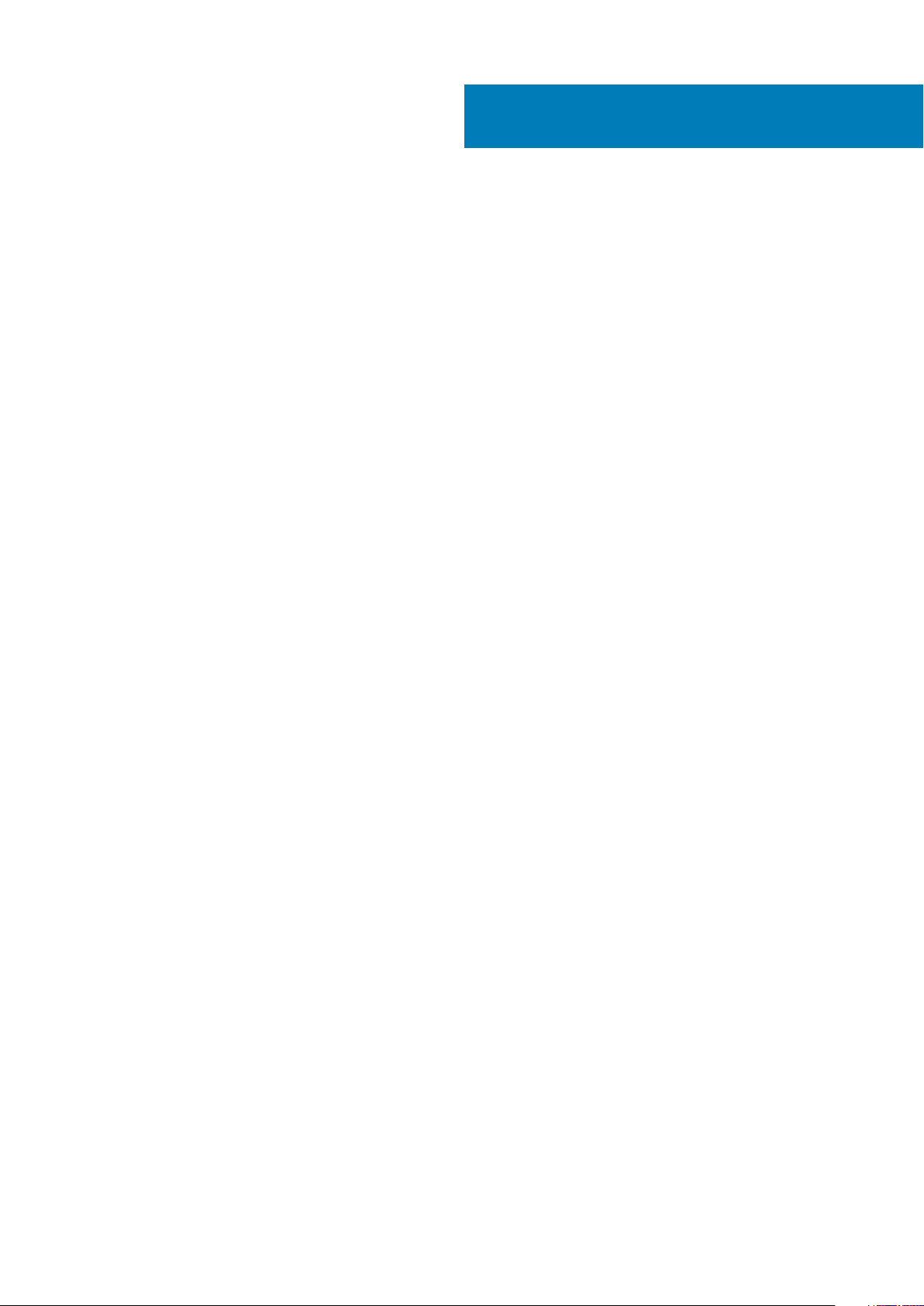
Obsah
Kapitola 1: Nastavení notebooku XPS 13 9300....................................................................................4
Kapitola 2: Pohledy na zařízení XPS 13 9300......................................................................................6
Vpředu.....................................................................................................................................................................................6
Vlevo........................................................................................................................................................................................6
Vpravo.....................................................................................................................................................................................7
Základna.................................................................................................................................................................................. 7
Displej...................................................................................................................................................................................... 8
Spodní část.............................................................................................................................................................................9
Kapitola 3: Parametry zařízení XPS 13 9300..................................................................................... 10
Rozměry a hmotnost........................................................................................................................................................... 10
Procesor................................................................................................................................................................................ 10
Čipová sada...........................................................................................................................................................................10
Operační systém................................................................................................................................................................... 11
Paměť..................................................................................................................................................................................... 11
Interní sloty............................................................................................................................................................................ 11
Externí porty......................................................................................................................................................................... 12
Bezdrátový modul................................................................................................................................................................ 12
Zvuk....................................................................................................................................................................................... 13
Skladovací............................................................................................................................................................................. 13
Čtečka paměťových karet...................................................................................................................................................14
Klávesnice..............................................................................................................................................................................14
Kamera...................................................................................................................................................................................14
Dotyková podložka...............................................................................................................................................................15
Napájecí adaptér...................................................................................................................................................................15
Baterie................................................................................................................................................................................... 16
Displej.....................................................................................................................................................................................17
Čtečka otisků prstů.............................................................................................................................................................. 17
Grafická karta (GPU) – integrovaná................................................................................................................................. 18
Provozní a skladovací podmínky.........................................................................................................................................18
Kapitola 4: Displej Dell s nízkým vyzařováním modrého světla............................................................ 19
Kapitola 5: Klávesové zkratky počítače XPS 13 9300.........................................................................20
Kapitola 6: Nápověda a kontakt na společnost Dell........................................................................... 22
Obsah 3
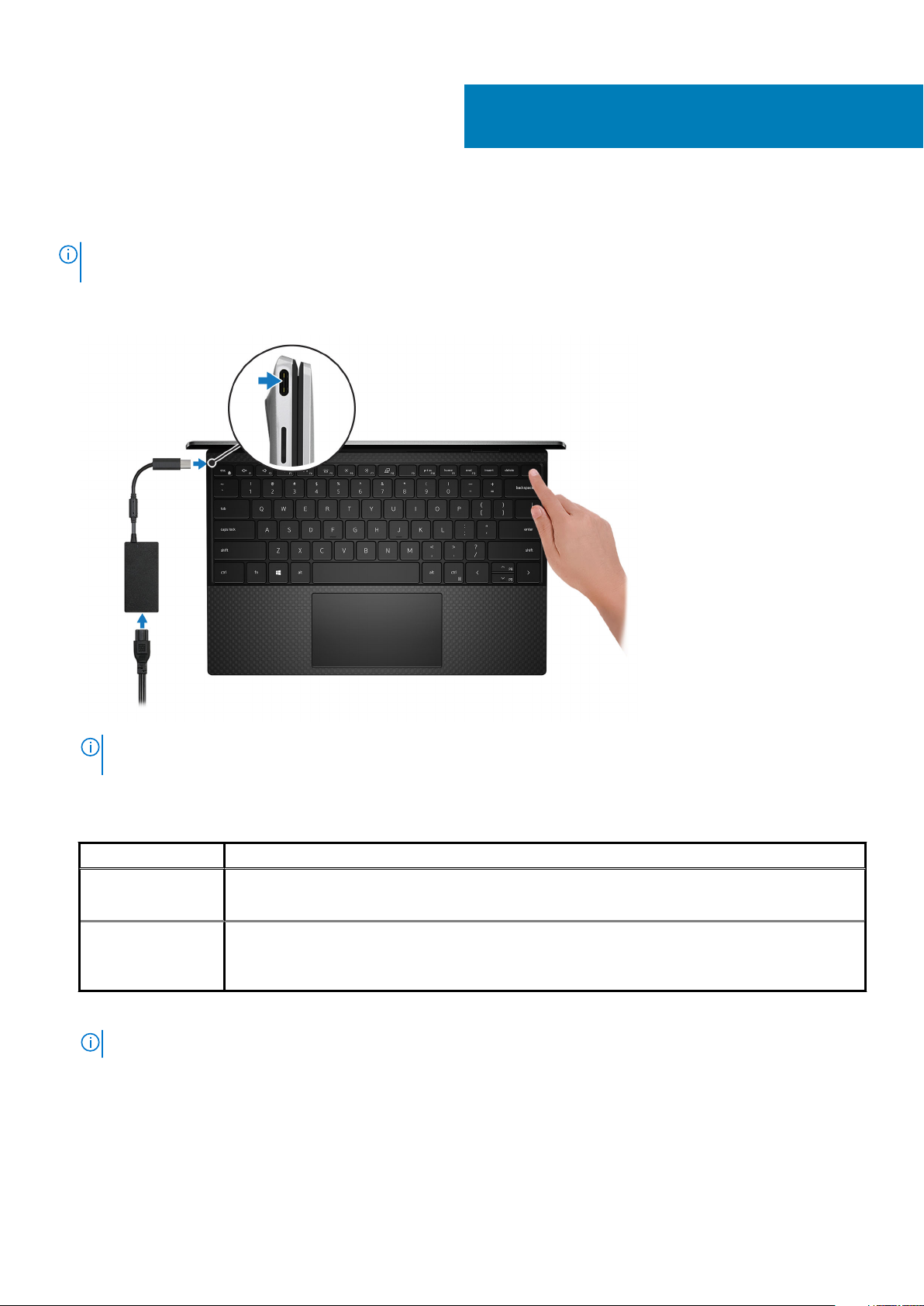
Nastavení notebooku XPS 13 9300
POZNÁMKA: Obrázky v tomto dokumentu se mohou lišit od vašeho počítače v závislosti na sestavě počítače, kterou jste
si objednali.
1. Připojte napájecí adaptér ke zdroji napájení a k portu Thunderbolt 3 (USB typu C) s funkcí Power Delivery. Poté stiskněte vypínač
na počítači.
1
POZNÁMKA: Kvůli úspoře energie může baterie přejít během přepravy do úsporného režimu. Při prvním zapnutí
počítače musí být připojený napájecí adaptér.
2. Dokončete nastavení operačního systému.
Tabulka 1. Nastavení operačního systému
Operační systém Pokyny k nastavení
Windows
Ubuntu
3. Je-li v počítači nainstalován systém Windows, existují aplikace Dell, s jejichž pomocí získáte pomoc a aktualizace softwaru.
POZNÁMKA: Aplikace Dell nejsou v současnosti k dispozici v systému Ubuntu.
Postupujte podle pokynů na obrazovce a dokončete nastavení. Při nastavování se doporučuje připojit
počítač k zabezpečené síti a stáhnout a nainstalovat nejnovější aktualizace systému Windows.
Postupujte podle pokynů na obrazovce a dokončete nastavení. Další informace o instalaci a konfiguraci
systému Ubuntu naleznete v článcích ve znalostní databázi SLN151664 a SLN151748 na adrese
www.dell.com/support.
4 Nastavení notebooku XPS 13 9300
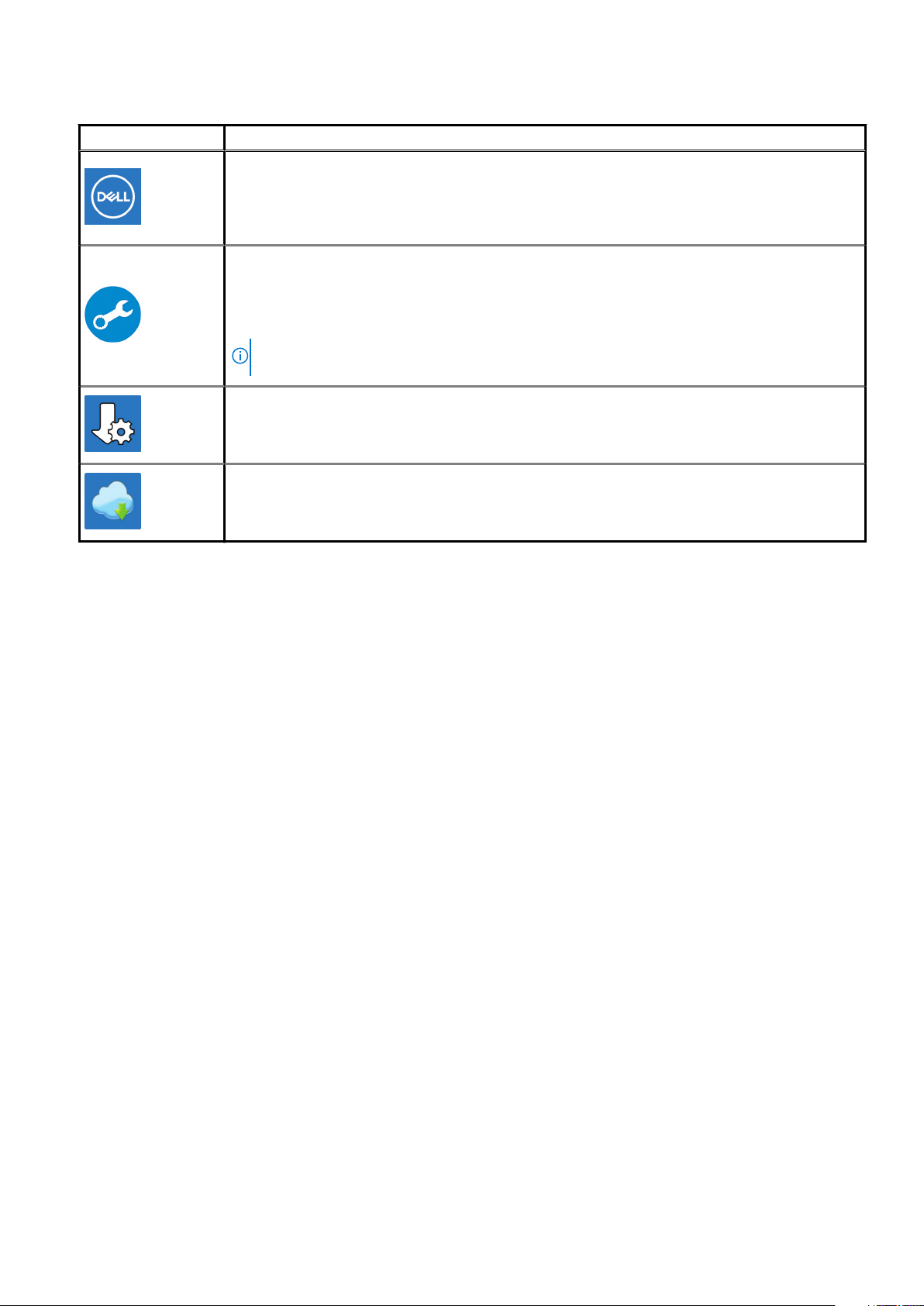
Tabulka 2. Aplikace Dell
Aplikace Dell Popis
Můj Dell
Přístup k nejvýznamnějším aplikacím Dell, nápovědě a dalším významným informacím o vašem počítači.
Systém Můj Dell vás rovněž upozorní na stav záruky, doporučené příslušenství a aktualizace softwaru pro
váš počítač.
SupportAssist
Proaktivně kontroluje stav hardwaru a softwaru počítače a odstraňuje problémy s operačním systémem.
Více informací o aplikaci SupportAssist naleznete v příslušné dokumentaci na adrese www.dell.com/
support.
Aplikace Dell Update
Aktualizuje počítač pomocí kritických oprav a nejnovějších ovladačů zařízení. Více informací o aplikaci
naleznete v článku SLN305843 ve znalostní bázi na adrese www.dell.com/support.
Služba Dell Digital Delivery
Stahujte zakoupené softwarové aplikace, které nebyly předem nainstalované v počítači. Více informací o
aplikaci naleznete v článku 153764 ve znalostní bázi na adrese www.dell.com/support.
POZNÁMKA: Chcete-li obnovit nebo upgradovat záruku v aplikaci SupportAssist, klikněte na
datum exspirace záruky.
Nastavení notebooku XPS 13 9300 5
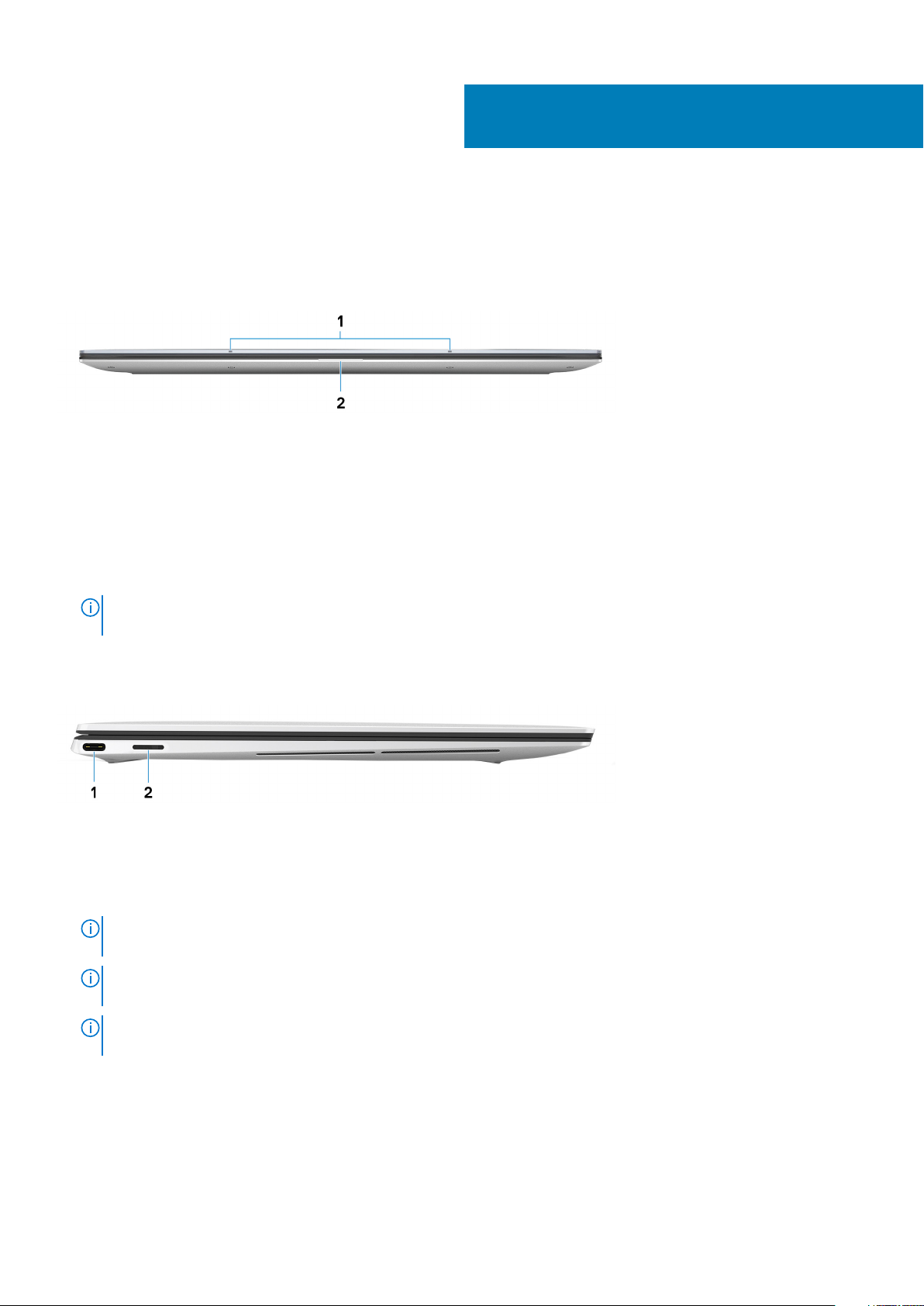
Pohledy na zařízení XPS 13 9300
Vpředu
1. Mikrofony (2)
Poskytují digitální zvukový vstup pro záznam zvuku, hlasová volání atd.
2. Indikátor stavu napájení a baterie
Ukazuje stav napájení a stav baterie počítače.
Svítí bíle – napájecí adaptér je připojen a baterie se nabíjí.
Svítí oranžově – baterie je skoro vybitá nebo vybitá.
Nesvítí – baterie je plně nabitá.
2
POZNÁMKA
systému. Více informací naleznete v části
: Na určitých modelech počítačů se kontrolky napájení a stavu baterie rovněž používají k diagnostice
Odstraňování problémů
v
Servisní příručce
k počítači.
Vlevo
1. Port Thunderbolt 3 (USB typu C) s funkcí Power Delivery
Podporuje rozhraní USB 3.1 2. generace typu C, DisplayPort 1.4 a Thunderbolt 3 a slouží k připojení k externím displejům
prostřednictvím adaptéru displeje. Poskytuje rychlosti přenosu dat až 10 Gb/s pro specifikaci USB 3.1 Gen 2 a až 40 Gb/s pro
specifikaci Thunderbolt 3. Podporuje napájení, které povoluje obousměrné napájení mezi zařízeními. Poskytuje výkon až 5 V / 3 A, který
umožňuje rychlejší nabíjení.
POZNÁMKA
SLN286158 na adrese www.dell.com/support/home/cs-cz.
POZNÁMKA: V tomto počítači jsou celkem dva porty Thunderbolt 3. Napájecí adaptér USB typu C připojujte pouze
k jednomu ze dvou portů USB typu C.
POZNÁMKA: K připojení zařízení DisplayPort je zapotřebí adaptér z USB typu C na DisplayPort (prodává se
samostatně).
2. Slot pro kartu microSD
Slouží ke čtení z karty microSD a zápisu na ni. Počítač podporuje následující typy karet:
• microSecure Digital (microSD)
• microSecure Digital High Capacity (microSDHC)
• microSecure Digital Extended Capacity (microSDXC)
: K tomuto portu je možné připojit dokovací stanici Dell. Další informace najdete v článku znalostní báze
6 Pohledy na zařízení XPS 13 9300
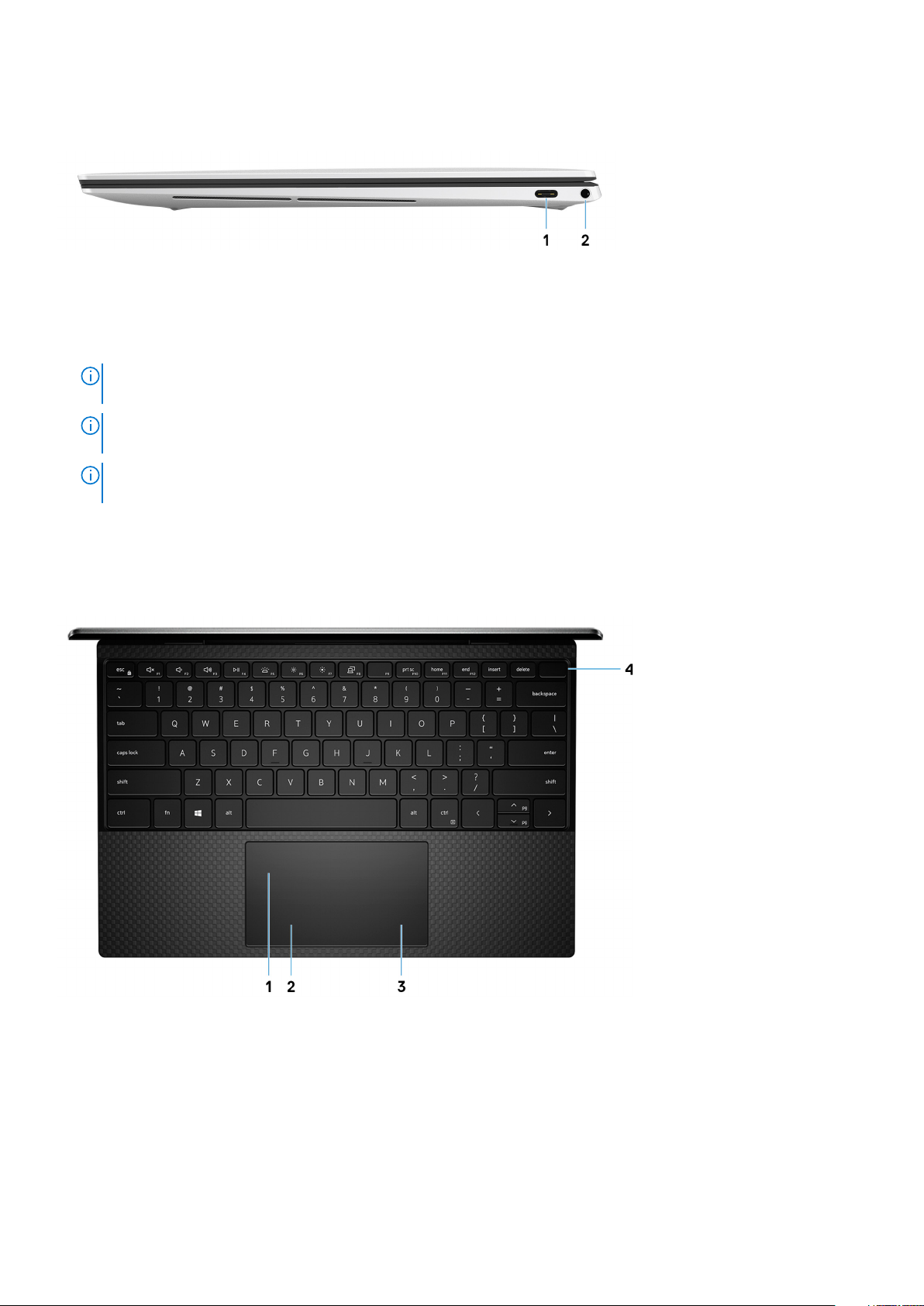
Vpravo
1. Port Thunderbolt 3 (USB typu C) s funkcí Power Delivery
Podporuje rozhraní USB 3.1 2. generace typu C, DisplayPort 1.4 a Thunderbolt 3 a slouží k připojení k externím displejům
prostřednictvím adaptéru displeje. Poskytuje rychlosti přenosu dat až 10 Gb/s pro specifikaci USB 3.1 Gen 2 a až 40 Gb/s pro
specifikaci Thunderbolt 3. Podporuje napájení, které povoluje obousměrné napájení mezi zařízeními. Poskytuje výkon až 5 V / 3 A, který
umožňuje rychlejší nabíjení.
POZNÁMKA: K tomuto portu je možné připojit dokovací stanici Dell. Další informace najdete v článku znalostní báze
SLN286158 na adrese www.dell.com/support/home/cs-cz.
POZNÁMKA: V tomto počítači jsou celkem dva porty Thunderbolt 3. Napájecí adaptér USB typu C připojujte pouze
k jednomu ze dvou portů USB typu C.
POZNÁMKA: K připojení zařízení DisplayPort je zapotřebí adaptér z USB typu C na DisplayPort (prodává se
samostatně).
2. Port pro náhlavní soupravu
Slouží k připojení sluchátek nebo náhlavní soupravy (kombinace sluchátek a mikrofonu).
Základna
1. Dotyková podložka
Pohybujte ukazatelem myši pomocí posouvání prstu po dotykové podložce. Klepnutí je kliknutí levým tlačítkem a klepnutí dvěma prsty
je kliknutí pravým tlačítkem.
2. Oblast kliknutí levým tlačítkem
Stisknutím provedete kliknutí levým tlačítkem.
3. Oblast kliknutí pravým tlačítkem
Stisknutím provedete kliknutí pravým tlačítkem.
4. Vypínač se čtečkou otisků prstů
Pohledy na zařízení XPS 13 9300
7
